显卡驱动是电脑运行的重要软件,如果一个电脑的显卡驱动不行,那么将影响所有电脑硬件的正常运转。那么,win7 32位万能显卡驱动下载要怎么做呢?其实非常简单,小编接下来就给大家介绍一下下载win7显卡驱动的方法。
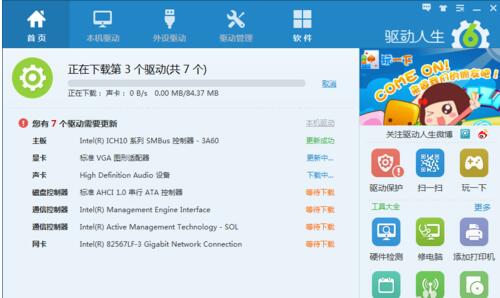
win7显卡驱动下载操作步骤:
1、首先上网搜索并下载“驱动人生”。
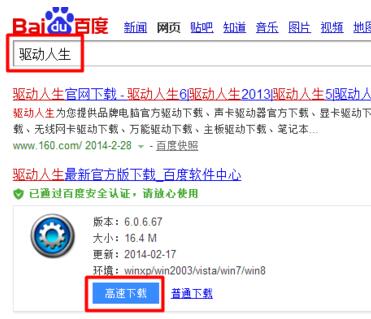
2、安装并运行“驱动人生”程序,此时程序会自动检测电脑中各设备的驱动程序版本,并给出合理的更新建议。
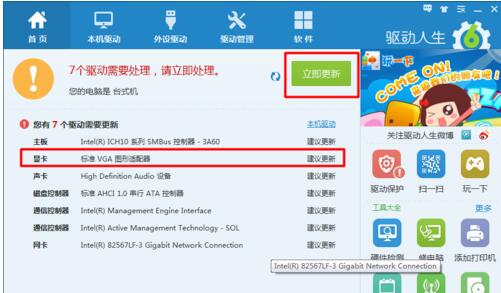
3、此时直接点击“立即更新”按钮,接着程序会自动下载并完成相关驱动的更新操作,当然也包括显卡驱动程序的更新操作。
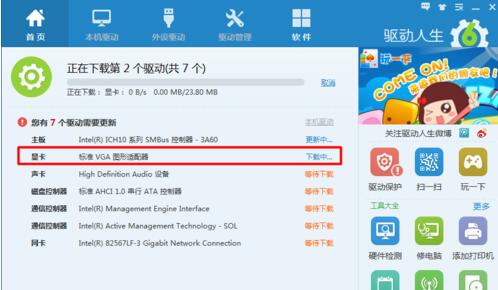
4、最后按照程序的提示完成电脑中所有设备驱动的更新和安装操作。最后按照提示重启电脑即可。
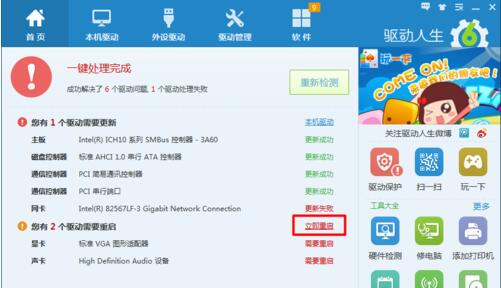
5、当我们已有显卡驱动程序时,可以采用以下方法来更新驱动程序:右击“我的电脑”,从弹出的菜单中选择“管理”项。
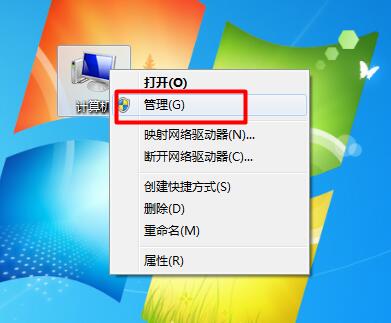
6、接着在打开的“设备管理器”窗口中,选择“设备管理器”,右击显卡驱动,从弹出的菜单中选择“更新该驱动程序”项。
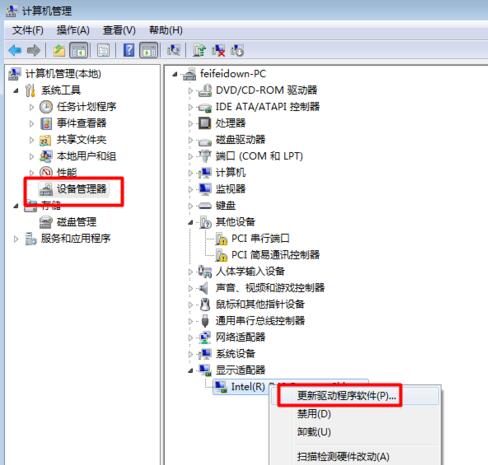
7、然后按照提示完成显卡驱动程序的更新。
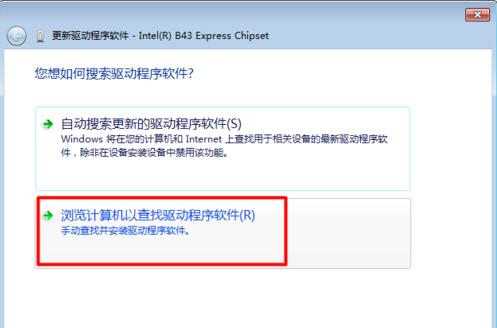
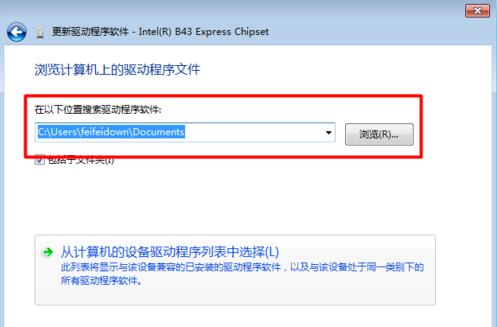
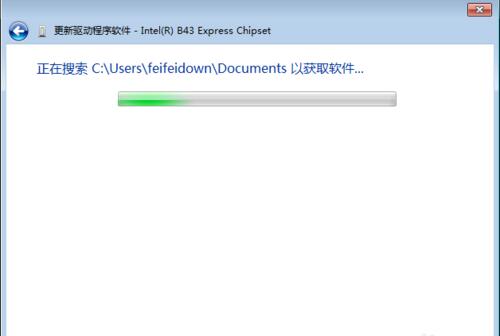
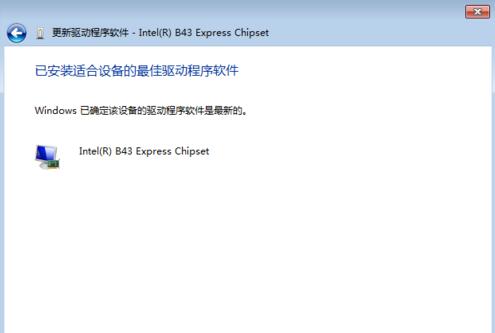
通过上面的步骤操作,win7 32位万能显卡驱动下载很快就能完成啦,其实关于电脑系统的很多问题都可以轻松解决的,不信的话,你上win7之家看看,这里有丰富的系统相关资讯或教程在等着你哦!
Copyright ©2018-2023 www.958358.com 粤ICP备19111771号-7 增值电信业务经营许可证 粤B2-20231006